Почему в вайбере не загружаются фото
Содержание:
- Если перестали работать оба мессенджера
- Почему останавливается Вайбер
- Варианты решения проблемы
- Не работает вайбер через мобильный интернет
- Почему не устанавливается Вайбер на Андроид
- Как поступать, когда Viber не работает
- Причины возникновения ошибки
- Причины сбоев
- Как решить проблему
- Санкции со стороны мессенджера
Если перестали работать оба мессенджера
Если оба мессенджера не работают на телефоне на андроиде или на айфоне, то есть смысл заподозрить, что причина этого одна. В большинстве случаев неполадки наблюдаются в работе интернета (как мобильного, так и беспроводного). Но могут быть и другие причины неисправностей.
Проверка подключения к интернету
Если не работает whatsapp и viber одновременно, то проблема может быть в связи. Если используется мобильный интернет, то проверяют, если ли доступ, не израсходован ли весь трафик. Интернет соединение присутствует, но мессенджеры не работают – неполадки в другом. Варианта три:
- Медленная загрузка. Возникает при слабом сигнале. Рекомендуется отойти в другое место и проверить там.
- Технические сбои. Страницы загружаются, но сигналы не приходят. Возможны технические проблемы на стороне оператора мобильной связи.
- Блокировка. Провайдеры могут блокировать (намеренно или случайно) доступ к определенных приложениям и сайтам. Рекомендуется обратиться к компании, которая предоставляет услуги интернета.
Если приложения не работают через беспроводную связь, то проверяется изначально возможность Интернет-соединения. Нужно включить и выключить роутер с одновременной перезагрузкой мобильного гаджета. Возможна идентичная блокировка провайдером – можно уточнить по горячей линии компании.

Перезагрузка телефона
Часто помогает простая перезагрузка мобильного телефона. Способ действенный и в случае, если программы установлены на персональном компьютере. Перезагружают смартфон нажатием клавиши блокировки устройства. Будет предложно отключить полностью или перезагрузить гаджет. Для перезагрузки компьютера нужно открыть меню операционной системы и выбрать требуемый пункт перезагрузки.
Вы давно не обновляли приложения
Вайбер и Ватсап стабильно работают только в случае, если они последней версии. Вопросы обновления в срок ложатся на плечи самого пользователя. Самостоятельно приложения обновлять не будут. Но приходят системные оповещения с просьбой это сделать.
Чтоб обновить версию нужно зайти в магазин приложений. Там есть обновления до последней версии. После установки смартфон перезагружается. Приложения должны работать в стандартном режиме.
Личные данные пользователя, переписки, чаты во время обновления приложения не стираются. Но риски могут быть, особенно если наблюдаются технические сбои в работе мессенджеров, поэтому можно сделать предварительно резервное копирование в память мобильного телефона. Тогда ценная информация сохранится.
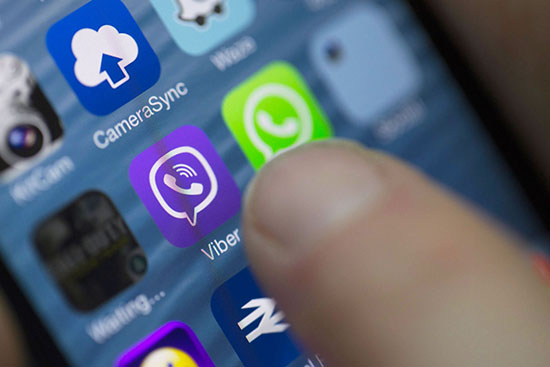
Обновление или переустановка приложений
Если способы, которые были изложены выше, не помогли, то остается единственный вариант – переустановка двух приложений сразу на мобильном телефоне или на компьютере. Сначала удаляют старые версии Ватсапа и Вайбер. Потребуется:
- Выбрать в меню гаджета «Программы и приложения».
- Перейти по вкладку и выбрать «Вотсап».
- Провести деинсталляцию.
Алгоритм идентичный и для Вайбера. Программу выбирают из списка предложенных вручную, а потом проводят удаление. Чтоб убрать полностью требуется удалить все компоненты.
После деинсталляции скачивают мессенджеры из магазина приложений. Выбирают последние официальные версии.
При переустановке данные пользователя стираются. Рекомендуется сохранить ценные переписки путем резервного копирования данных в память мобильного телефона.

В некоторых случаях помогает очистка кеша – временной памяти устройства. В магазинах приложений есть специальные программы, которые автоматически удаляют ненужные системные данные, следы от скачанных файлов. Также очистку проводят и вручную, помещая объекты в корзину.
Как видно, решить проблему можно за пару минут. Но если методы не помогают рекомендуется обратиться к мастерам, которые посмотрят сам гаджет. Возможно, что неисправность коснулась технической мобильного телефона или он заражен вирусами.
Почему останавливается Вайбер
 Ошибка работы Вайбера.
Ошибка работы Вайбера.
Если приложение вайбер остановлено, значит, система вашего смартфона работает некорректно. Тому может способствовать ряд причин, первая из них – недостаток памяти на устройстве.
Помимо остановки приложения, пользователь будет замечать общую заторможенность смартфона.
К счастью, неприятность поправима, достаточно лишь почистить хранилище и удалить ненужные файлы. Начать следует с приложений, которыми вы не пользуетесь. Перейдите в общее меню, зажмите иконки программ, которые не нужны, и кликните по надписи «Удалить».
Периодические «вылеты»
В иных ситуациях вибер запускается, но спустя какое-то время программа сворачивает работу. Это может происходить несколько раз за сессию.
Наиболее распространенная причина – это ошибки в работе самого приложения. Исправить ситуацию помогает перезапуск мессенджера:
- Заходим в меню телефона, выбираем «Настройки».
- Листаем и находим пункт «Приложения» или «Диспетчер приложений».
- Нажимаем на значок Viber, кликаем «Остановить».
- Выходим в главное меню, жмем на иконку вайбера, запуская тем самым приложение.
Ошибка регистрации
 Ошибка регистрации в Вайбере.
Ошибка регистрации в Вайбере.
Ошибка может возникнуть, если вы сменили номер и не перенесли на него данные. В этом случае придется регистрировать другую учетную запись.
Неполадки возникают и в момент регистрации
Важно запомнить, что воспользоваться приложением не выйдет до тех пор, пока вы не введете код активации (он приходит после указания номера)
Если шифр не получен, кликните по надписи «Отправить код еще раз». В некоторых случаях поступает вызов, на него отвечать не нужно: программа введет данные автоматически.
Отметим, что в Вайбер регистрация всегда бесплатная.
Очистка кэша
Кэш – это файловый мусор, который засоряет смартфон, тормозит его работу и может привести к возникновению ошибок в мессенджере вайбер. Для того, чтобы от него избавиться, следуйте простой инструкции:
- Заходим в меню «Настройки».
- Кликаем по пункту «Приложения».
- Ищем вайбер, нажимаем на него, выбираем кнопку «Очистить кэш».
Обновление мессенджера
 Обновление текущей версии Вайбера.
Обновление текущей версии Вайбера.
Если вы игнорируете обновления программ, то рано или поздно любой мессенджер начнет «тормозить». Для исправления оплошности следует приобрести программную «обновку»:
- Заходим в магазин приложений, актуальный для вашего устройства (плей маркет для самсунгов на андроиде, апстор для айфонов).
- Вбиваем в поисковике «Viber».
- Рядом с иконкой появится кнопка «Обновить», жмем на нее.
- Дожидаемся загрузки, перезагружаем устройство.
Если не приходит код активации Viber, запросите звонок от оператора, нажав соответствующую кнопку.
Антивирус
Если на вашем телефоне установлена программа антивируса, то некоторые файлы вибера могут попасть в ее немилость (писать об этом она не будет). Попробуйте открыть приложение-защиту и посмотреть, какие объекты находятся на карантине. Очистите список, если там обнаружены файлы вибера.
Диспетчер приложений
В случае, когда очистка кэша и обновления не помогают, можно переустановить приложение полностью:
- Заходим в настройки телефона / «Диспетчер приложений».
- Выбираем пункт «Кэшированные данные», зажимаем и подтверждаем удаление.
- Нажимаем на «Прочие файлы» / Вайбер.
- Удерживаем значок / «Удалить».
- Переходим в плей маркет или апстор, загружаем мессенджер повторно.
- Вводим данные и выполняем подключение. После этого бесперебойная работа должна возобновиться.
Установка предыдущей версии
 Установка старой версии Вайбер.
Установка старой версии Вайбер.
Если не удалось оптимизировать процесс, дело может быть в том, что установленная версия содержит в себе погрешности. Устанавливаем предыдущую:
Перезагрузка телефона
Проблема «вылета» программ нередко кроется не в установленных приложениях, а в самом устройстве (как телефоне, так и компьютере). Мы постоянно ставим гаджеты на подзарядку, но очень редко выключаем и даем им отдохнуть. Если все описанные выше способы не помогли, попробуйте после удаления и установки приложения перезагрузить телефон.
Мы разобрались, что делать, если любимый мессенджер стал «подвисать». Как правило, описанные выше способы полностью решают проблему заторможенной работы. Если вам не помог ни один из них, рекомендуем отнести смартфон в сервисный центр.
Варианты решения проблемы
Чаще отсутствие контактов вызвано двумя факторами, решить которые можно самостоятельно. Это займет всего несколько минут.
Вариант 1. Неправильно введенный номер телефона
В спешке люди могут не заметить ошибку при наборе цифр. Один пропущенный символ, неверно указанный код страны или оператора сотовой связи возьмут свое.
 Правильная регистрация номера.
Правильная регистрация номера.
Поэтому:
- Тщательно перепроверьте каждую цифру.
- При вводе иностранных данных указывайте код страны с отметкой «+» вначале. Только после этого – код оператора сотовой связи. В пределах одного государства это необязательно.
- Убедитесь, что пользователь имеет аккаунт мессенджера, так как в противном случае добавить его к списку контактов программы вы не сможете.
Если человек, которого вы хотите добавить контакт в вайбер, находится возле – сканируйте QR-код его мессенджера своим. Так номер будет сохранен автоматически.
Вариант 2. Неверные настройки приложения
При регистрации и активации мессенджер автоматически запрашивает доступ к контактам устройства. Если не подтвердить эту функцию, программа не сможет считывать данные.
Также могут быть проблемы с синхронизацией.
Чтобы устранить их:
- Зайдите в «Настройки» – «Другие аккаунты».
- Подтвердите функции «Включить синхронизацию», «Показать все контакты».
После этого желательно обновить аппарат – перезагрузить работу девайса.
Вариант 3. Общие советы, необходимые для устранения проблемы
Если первые два способа не помогли, сделайте следующее:
- Сохраните контакты на один носитель (телефон, сим-карту, аккаунт электронной почты, сервер обмена данными). Для этого откройте «Настройки» – «Системные приложения» – «Контакты», выберите функцию «Импорт/экспорт» и проведите операцию. Это позволит избежать путаницы с номерами, блокирования какого-либо носителя.
- Убедитесь, что нет активного обновления программы, во время которого она недоступна для полноценного использования. Для этого зайдите в App Store или Play Маркет и посмотрите, нет ли скачивания обновленной версии. Это может происходить автоматически при наличии подключения к Wi-Fi.
-
Повторно активируйте мессенджер. Для этого прекратите работу на устройствах, а затем обратно войдите в учетную запись.
- Убедитесь в хорошей скорости подключения к Интернету. При необходимости перезагрузите сеть.
- Перезагрузите аппарат.
- Установите последнее обновление, так как после написания новых кодов программистами старые могут удалиться из сервера.
- Сохраните номер в телефонной книге, после чего он отобразится в мессенджере.
- Проведите дополнительную синхронизацию. Это поможет при наличии большого количества записей в телефонной книге.
- Иногда помогает удаление фото (изображения, установленного для визуализации пользователя). Так приложение меньше загружено обработкой информации.
- Очистите кэш-память. Для этого на смартфоне зайдите в «Настройки» – «Память». Нажмите на «Данные кэша». Подтвердите операцию «Очистить».
- Проверьте черный список. Заблокированные номера не будут отображаться общим листом. Чтобы сделать это, откройте программу, перейдите в «Настройки» – «Конфиденциальность» – «Заблокированные номера».
- Предоставьте разрешение на использование и доступ к номерам.
- Отправьте сообщение-жалобу работникам технической поддержки (если ничего не помогает). Рассмотрение жалобы длится несколько рабочих дней.
Как видим, причин, по которым мессенджер может не отображать контакты, много. Для начала проверьте все настройки и разрешения, перезагрузите подключение и смартфон, а если и это не сработает – напишите в техподдержку.
Отметим, важно знать не только то, как добавить номер, но и то, как в Вайбере удалить контакт. Это можно сделать напрямую в мессенджере
Достаточно зайти в книгу номеров, выбрать нужного абонента, открыть его аккаунт. Снизу нажать команду «Удалить контакт». В этом случае номер сотрется и с мессенджера, и с устройства.
Не работает вайбер через мобильный интернет

В viber, как и в любой программе, созданной человеком, может произойти сбой по той или иной причине.
Одним из таких проявлений является ситуация, когда он не работает через мобильный интернет.
Для удобной работы вам нужен быстрый интернет — беспроводной доступ Wi-Fi или мобильный 3G / 4G.
Попробуйте сменить сеть и посмотрите, что получится или попробуйте проверить, не будут ли плохо отправлять данные другие приложения используя интернет.
Например, откройте браузер и запустите любой сайт: Vk, Instagram, Facebook и так далее. Если эти программы работают без проблем, то случай напрямую связан с вайбер в телефоне.
Почему не устанавливается Вайбер на Андроид
Если у вас не устанавливается Вайбер, то это не означает, что вы делаете что-то неправильно, здесь могут быть другие причины. Ознакомьтесь с возможными проблемами при установке Вайбера на Android и пути их решения.
Устаревшая версия Android
Одной из наиболее частых проблем неправильной работы Вайбера или невозможности установить приложение на свой смартфон является устаревшая операционная система. При скачивании любой программы на телефон или на другое техническое устройство должны соблюдаться системные требования от разработчиков. Их выполнение позволяет избежать ошибок в работе приложения и при установке. Как понять, что ваша платформа Андроид устарела:
- Заходите в «Настройки» с телефона.
- Опускаетесь в самый низ меню.
- Находите пункт «О телефоне» или «Система», в зависимости от модели устройства.
- Переходите и знакомитесь с системными характеристиками.
Если ваша система не подходит под заданные параметры и поэтому программа не устанавливается, то здесь есть два варианта решения:
- Обновить операционную систему до более новой.
- Установить старую версию Вайбера.
Чтобы обновить свою действующую платформу на новую, перейдите в «Настройки» и в пункте «Обновление» запустите проверку на наличие новой версии ОС. Если она доступна для вашего телефона, тогда внесите изменения в систему. А если ваше устройство устарело и на него нет обновлений, тогда нужно установить старую версию Вайбера, которая соответствует вашей платформе. Скачать устаревшую версию вы сможете на нашем сайте. Сделать это через Play Market не получится, так как в магазине приложений представлена только актуальная последняя версия программы для вашего смартфона.
 Отсутствие свободного места в Viber
Отсутствие свободного места в Viber
Отсутствие свободного места
Нечастой проблемой, однако, все-таки встречаемой является недостаток свободного места на телефоне. Такая ошибка обычно возникает при скачивании приложения. На экране высвечивается предупреждение, что на устройстве недостаточно свободного места. Но такое происходит не всегда и поэтому пользователи не всегда понимают, почему не получается установить Viber. Поэтому лучше исключить такой вид ошибки заранее и посмотреть состояние памяти. Для установки Вайбера требует около 150 Мб и еще до 100 Мб для осуществления звонков, отправки сообщений, медиафайлов.
Если на вашем телефоне не хватает места, тогда очистить память максимально эффективно можно следующими способами:
- Войти в «Галерею» и удалить все ненужные файлы – фото, видео, картинки.
- Если у вас нет ничего не нужного в «Галерее», тогда используйте для файлов карту памяти.
- Почистите кэш от остаточных файлов через «Настройки» телефона.
- Удалите ненужные приложения или программы.
Вирусная активность
Если вы перепробовали все решения, но Вайбер все равно не устанавливается, то, возможно, причина кроется в наличии вируса на вашем устройстве. Работая в браузере или скачивая файлы со сторонних непроверенных источников, вы могли занести вирус в систему телефона. Вирус вступает в конфликт с новыми изменениями в системе, в виде установки приложения Viber и блокирует его. Чтобы исправить данную ошибку, необходимо установить антивирусную программу и почистить смартфон, а после снова повторить попытку скачать Вайбер. Из наиболее мощных антивирусов можно выделить: Kaspersky и Dr. Web. Но после установки антивирусной программы зайдите в ее настройки и уберите ограничения, которые могут сказаться на скачивании Вайбера (из непроверенных источников), если вы решили его загрузить не через Play Market.
Как поступать, когда Viber не работает
Что может повлиять на работу утилиты так, чтобы та перестала работать? Такое иногда бывает, особенно с теми программами, которые работают при помощи интернет-подключения, и причин поломки может быть много. Одной из самых главных является сбой в работе интернета на вашем устройстве. Для устранения неполадки нужно будет на некоторое время отключить телефон или планшет от роутера, что раздает WiFi. А затем проверить работает ли приложение при подключении 3G. Возможно зависание утилиты, чтобы это устранить просто перезагрузите мобильное устройство. Очень часто это помогает настроить приложение, чтобы оно функционировало так, как и прежде.
Прежде всего попробуйте обновить Viber до последней версии :
(Русская версия)
Кроме этого могут возникать неполадки и со стороны серверов. Так как утилита постоянно развивается и обновляется, для этого, время от времени, требуется отключать серверы и производить перезагрузку системы. Это затруднение не является закономерным, случается редко, но все же может послужить причиной того, что ваш разговор будет прерван. Если во время общения сигнал сети очень слаб или прерывается, ваш диалог может обрываться или нарушается слышимость абонента. Чтобы такого не происходило, создатели рекомендуют пользоваться стабильными сетями. Хорошо, если это WiFi, та еще и со скоростью не меньше 1 Мбит за секунду.
Причины возникновения ошибки
 Сбой работы сервисов Вайбера из-за отсутствия Интернета.
Сбой работы сервисов Вайбера из-за отсутствия Интернета.
Если не работает вайбер, возможная причина может быть ошибка подключения к серверам. Ошибка подключения к сервисам Viber чаще происходит в двух случаях: при отсутствии подключения к сети, а также при сбое работы сервера и соединения с ним. Однако на этом неполадки не заканчиваются.
Отсутствует интернет
Чаще проблема возникает из-за плохого подключения к интернету или полного отсутствия как такового. Проверить это можно, посмотрев на значок отображения сети на экране устройства:
- на смартфоне, планшете: сверху в правом углу экрана (если от оператора сотовой связи) или в левом углу (вай-фай);
- на компьютере на панели задач (закрепленная строка снизу экрана).
Решить проблему можно так:
- Перезагрузить сеть подключения. Для этого выключите вай-фай адаптер на несколько секунд и включите обратно. Или же активируйте режим полета (протяните пальцем вниз по экрану, выберите команду «Режим полета», активируйте ее на несколько секунд).
- Перезагрузить работу устройства. Для этого удерживайте кнопку питания до появления контекстного меню. Выберите команду «Перезагрузить».
Некорректная работа сервера
 Некорректная работа сервера мэссенджера.
Некорректная работа сервера мэссенджера.
В этом случае приложение будет подключаться без выполнения каких-либо операций. Например, отсутствие возможности отправлять сообщения, совершать звонки.
При этом на экране иногда может появляться всплывающее окно «Сбой работы».
Решить проблему могут только разработчики.
Сбой работы мессенджера
Сервисный центр влияет также на отображение мессенджера в устройстве. Однако здесь сбой работы вызван проблемами со стороны получателя: устаревшая операционная система, некорректное соединение при обмене данными.
Вирус
Ошибки подключения возникают из-за наличия вируса. При этом пользователь зачастую об этом не знает.
Чтобы распознать вредоносный файл:
- Скачайте антивирусную программу.
- Установите виджет (откройте полученный файл, подтвердите запрашиваемые разрешения).
- В меню приложения подтвердите функцию сканирования.
- Если есть вирусы, выберите команду «Исправить проблему».
 Проверка системы на наличие вирусов.
Проверка системы на наличие вирусов.
Проверку безопасности необходимо делать хотя бы раз в неделю. А лучше активировать автоматическое сканирование (в настройках программы).
Некоторые вирусы требуют радикальных мер – переустановки операционной системы. Для этого желательно обращаться к сотрудникам сервисных центров.
Устаревшая версия Viber
Проверять версию мессенджера можно в самом приложении или перейдя к магазину загрузок (Плей Макрет, АппСтор).
В первом варианте:
- Откройте мессенджер.
- «Дополнительно» – «Информация, вопросы и ответы».
Во втором случае:
- Откройте магазин загрузок.
- Перейдите в «Мои приложения и игры».
- Если в разделе «Обновления» нет Вайбера – версия новая. Если есть приложение, активируйте команду «Обновить».
Проблемы синхронизации

Синхронизация телефона с ПК вручную.
Эта проблема может возникать только на дополнительных устройствах: планшете, компьютере.
Дело в том, что постоянная связь происходит между главным аппаратом – телефоном (Андроид, Айфон) и сервером. С компьютером и планшетом связь происходит по дополнительным каналам передачи информации.
Чтобы исправить ошибку самостоятельно:
- Зайдите в «Настройки» телефона.
- Найдите команду «Синхронизация». В большинстве моделей – раздел «Аккаунты» (например, телефоны Самсунг).
- Подтвердите команду «Автосинхронизация данных». В этом случае при наличии хорошего подключения к интернету устройство автоматически будет синхронизировать данные.
- Если хотите провести операцию только один раз, внизу экрана выберите команду «Синхронизировать».
Такие же действия необходимо совершить на планшете. В компьютере откройте Вайбер, чтобы приложение автоматически синхронизировало информацию.
При ошибках синхронизации проблемы будут возникать с чатами, отображением главных изображений профиля, контактами, мультимедией. Чтобы устранить ошибки, не достаточно заново установить прикольные картинки на аватарку для парней или девушек, добавить номера и прочее. Необходимо, в первую очередь, перезагрузить устройства. Если баг не исправился – удалить программу, а затем скачать ее снова.
Причины сбоев
Вообще, существует море причин. Сейчас мы рассмотрим самые распространенные из них. Для некоторых решение предложим тут же. Однако другие потребуют подробных инструкций. Поэтому о них будет сказано дальше. Итак, вот самые распространенные причины:
- Отсутствие Интернет-соединения. Чаще всего именно это является причиной того, что приложение не желает работать. Нужно проверить соединение и включить его. После этого все должно заработать.
- Низкий уровень сигнала. Это тоже может быть причиной. Если на индикаторе вы увидите всего два деления, то знайте, что в этом случае мессенджер может капризничать. Нужно найти место, где смартфон будет ловить сигнал лучше.
- Старая версия Viber. Иногда бывает так, что устаревшие версии мессенджера не могут нормально работать. О том, как решить эту проблему мы поговорим чуть позже, так как решение требует отдельной инструкции.
- Сбой приложения. Если в приложении вдруг произошел сбой, то такие проблемы тоже вполне могут возникнуть. Решается это переустановкой программы. И об этом мы поговорим подробнее чуть ниже. Инструкция будет предоставлена.
- Сбой в работе сервиса. Возможно случились какие то неполадки в работе самого сервиса Вайбер. В этом случае конечный пользователь, к сожалению, сам ни чего не сможет решить. Нужно ждать пока инженеры мессенджера восстановят работу.
Вот это самые популярные причины возникновения проблемы. Как вы могли заметить, с изрядной их частью можно справиться без особенных временных затрат. Но если дело в старой версии или в программном сбое, то тогда вам следует обратиться к следующим главам.
Как решить проблему
Если после установки приложение Viber не активируется, тогда стоит предпринимать действия. Ниже мы собрали для вас самые эффективные способы для устранения проблемы с активацией Вайбера.
Ожидание
Первое, с чего нужно начать – это успокоиться и не паниковать. Если смс-код не приходит на указанный номер телефона, то это вовсе не значит, что вам не удастся зарегистрироваться в мессенджере. По разным техническим причинам – перегрузка сервера, сбой соединения и другие, время на отправку пароля может затягиваться. Поэтому после указания номера телефона стоит подождать какое-то время. Обычно это от 2 до 10 минут. Если ситуация не разрешилась, тогда нажмите внизу «Отправить повторно». За сутки требовать отправки смс-кода или звонка можно не более 3 раз. После того как вы исчерпаете свои попытки, повторить активацию Вайбера вы сможете не раньше чем через 24 часа. Если и на следующий день код не приходит, тогда переходите к следующему пункту решения проблемы.
Обновление или переустановка
Скачивать Вайбер нужно только с проверенных источников и желательно актуальной версии для вашего смартфона. Если вы проигнорировали данное требование от разработчиков, тогда полностью удалите действующее приложение через настройки телефона, обязательно почистите остаточные файлы – «Устройства», «Данные кэш», а после заново проведите инсталляцию мессенджера. Для Андроида скачайте приложение через встроенный магазин Play Market и заново пройдите верификацию.
Повторная попытка активации
Если переустановка мессенджера не помогла, тогда стоит еще раз повторить все моменты активации. Возможно, вы могли сделать ошибку в номере телефона или в коде страны. Поэтому еще раз внимательно, не спеша повторите активацию Вайбера. Иногда подобный совет срабатывает, так как никто не застрахован от ошибок. Таким образом, снова запустите приложение и корректно введите данные телефона и страны, еще раз все перепроверьте, а только потом нажимайте «Продолжить». Вводите номер мобильного телефона в международном формате.
Проверка работоспособности модулей связи и сетей
Чтобы обезопасить себя от всех проблем с активацией, конечно, нельзя не задействовать качество интернет-соединения. Ведь Вайбер работает только от интернета, и если связь нестабильная либо с какими-то ограничениями, то это вполне может стать причиной отсутствия кода или его принятия. Если вы уверены, что телефон подключен к интернету, проверьте его скорость, например, запустите какое-нибудь видео с браузера или войдите в социальные сети. Обеспечьте отсутствие каких-либо проблем с интернетом. При необходимости перезапустите Wi-Fi роутер или мобильную сеть.
Обращение в техподдержку
Если вы перепробовали все ранее описанные рекомендации, и ни одна из них не сработала, а также протестировали исправность функций своего телефона и интернет-соединения, тогда ничего не остается, как только обратиться в службу поддержки компании Viber. Как написать письмо в службу поддержки Вайбер:
- Заходите со своего телефона или компьютера на специальный сайт Viber.com.
- Опускаетесь в самый низ главной страницы и находите раздел «Поддержка».
- Снова листаете в самый низ страницы и увидите мелким шрифтом надпись «Свяжитесь с нами».
- После этого на экране появляется форма для обращения.
- Заполняете все обязательные поля и отправляете.
Особенно подробно распишите проблему, с которой вы столкнулись, все нюансы и возможные причины. Под описанием есть кнопка для прикрепления файлов, поэтому вы можете не только в сообщении расписать вашу проблему, но и отправить скриншот. Возможно, такой вариант поможет быстрее установить тип ошибки и найти ее решение. Когда все будет готово, нажимаете «Отправить». Если вы все сделаете правильно и корректно описали суть проблемы, то зачастую специалисты из службы поддержки реагируют на вашу заявку уже через 20 минут. Ответ обычно приходит на указанный адрес электронной почты.
Санкции со стороны мессенджера
Система Вайбера может заблокировать учетную запись пользователя. В результате через заблокированный аккаунт невозможно будет отправлять сообщения. Получение сообщений не блокируется. Такое наказание ждет тех, кто рассылает спам и пользователей, на которых пожаловались и внесли в черный список.
Санкции по ограничению в использовании приложения временны и их срок зависит от интенсивности рассылки спама. Самостоятельно снять блокировку невозможно. Попытки удалить и переустановить мессенджер не помогут – срок наказания в таком случае будет продлен.
СОВЕТ! Чтобы избежать блокировки за спам не делайте массовых рассылок, не отправляйте сообщения с нежелательным содержанием и не пишите незнакомым людям.
Если блокировка не снимается в течение долгого времени, тогда выходом станем смена номера телефона и его подвязка к новому аккаунту в Viber.





